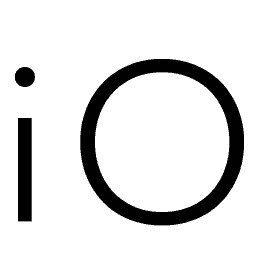ごちゃごちゃした配線とはおさらば。
皆さんこんにちは。iOtaku管理人のRyota(@iOtaku_R|Twitter)です。
今回は、ASTRO MIXAMPとPS4、Switch及びPCを同時に接続し、瞬時に切り替え、性能をフルに引き出す方法についての解説です。
その音質、定位の高い性能だけでなく、スマホなどで通話を同時にできる機能性の高さを各ゲーム機で十全に引き出す為の方法をご紹介します。
もう何度もケーブルを繋ぎ直す必要はありません。

【更新情報】
2022/08/30に、最新の情報に更新しました。
必要な機材
UGREEN 4-Port USB Swich Box

これが必要になります。
元々は同じキーボードやマウスを2台のPCで操作するための便利機材ですね。
今回はこれを挟んでPS4とNINTENDO Swichを接続します。
接続方法
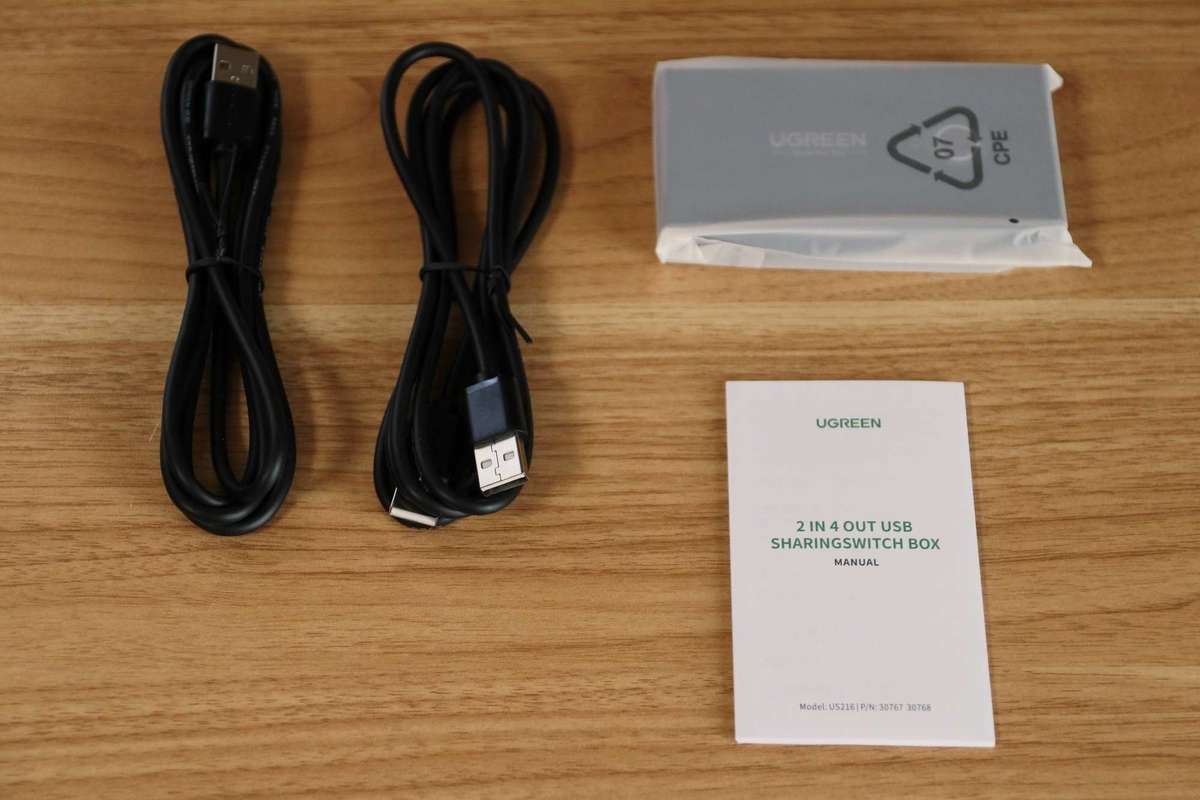
この機材には、二本のUSBケーブルが付属します。
この2本をそれぞれPS4とSwitchに接続します。

これで接続は完了です。
なお、MIXAMPとハブとの接続には、MIXAMPに付属しているケーブルを使用します。
使い方
手順は主に2ステップに分かれます。
1・切り替えスイッチで使いたいゲーム機を選択

ハブの使い方はシンプルです。
切り替えスイッチを押して、使いたいゲーム機を選択するだけ。
上の図の場合、①のポートにSwitch、②のポートにPS4が接続されているので、それに応じた切り替えを行います。
なお、接続中の機械を示すLEDがハブ中央にあるので、その光を参考にしてください。
2・MIXAMPの設定の切り替え

MIXAMP側の設定を切り替えます。
PS4の場合は「PS4」に、SwitchやPCの場合は「PC」に切り替えて使用してください。
これで全ての準備は完了です。
留意点

しばらくこの方法で使用してみました。
- 特にノイズや性能低下は無し
- 動作も安定している
- スマホでの通話も問題なし
- 電源は常時オンになる(Switchドックから常時給電されている)
毎回ケーブルを差し替えていた僕にとって、端子の故障の心配のない、便利で楽なシステムを構築できて満足です。
ただし、本来想定されている使用法でないということ、またケーブルを直接抜かない限り電源が常時オンの状態になります。あくまで自己責任でのご使用であることを留意してください。
【追記】同時接続が可能なゲーミングDACが発売されました。